笔记本电脑清洁喷罐的正确使用方法是什么?
- 综合领域
- 2025-03-29
- 9

在这个电脑普及的时代,笔记本电脑已经成为了我们工作、学习离不开的伙伴。随着使用的频繁,保持电脑清洁不仅有利于延长其使用寿命,还能确保良好的使用体验。笔记本电脑清洁喷罐作...
在这个电脑普及的时代,笔记本电脑已经成为了我们工作、学习离不开的伙伴。随着使用的频繁,保持电脑清洁不仅有利于延长其使用寿命,还能确保良好的使用体验。笔记本电脑清洁喷罐作为一款便捷高效的清洁工具,被很多人所推崇。本文将为你详细解析笔记本电脑清洁喷罐的正确使用方法,让你的笔记本电脑焕然一新。
一、清洁前的准备工作
在使用笔记本电脑清洁喷罐之前,需要做好一系列准备工作,以确保清洁过程安全有效。
备份重要数据:以防在清洁过程中出现意外,备份电脑中的重要文件和数据是必要的一步。
关闭并断开电源:应先关闭电脑,并拔掉电源适配器,取出电池。在此提示,如果是不可拆卸电池的机型,请确保电源完全关闭。
断开所有外部连接:从电脑上拔掉所有USB设备、外接显示器、鼠标等连接设备。
使用软布擦拭灰尘:关机状态下,用一块微湿的软布轻柔地擦拭屏幕和键帽上的灰尘。

二、正确使用清洁喷罐的步骤
步骤1:摇匀喷罐
摇匀喷罐内部液体,要确保液体充分混合且均匀,这样喷射出来的液体才会是合适的清洁剂浓度。
步骤2:读取喷罐使用指南
在实际操作之前,请先仔细阅读清洁喷罐附带的使用说明。不同品牌、型号的喷罐使用方法可能会略有不同。
步骤3:测试喷射效果
在清洁之前,为了确定喷罐的喷射不会对你的笔记本电脑造成影响,可以在干净的纸张或备用局部区域进行一个小面积的测试喷射。
步骤4:喷射清洁剂
轻轻推动喷罐的按钮进行喷射,将清洁剂均匀地喷洒在电脑的清洁布或擦拭棉上。注意,喷射的量不宜过多,只需让擦拭布略微湿润即可。
步骤5:慢慢擦拭
使用擦拭布,沿着电脑外壳、按键的缝隙等部位进行轻柔擦拭。特别注意,不要直接喷射在电脑表面,也不要让液体直接流入电脑内部。
步骤6:干燥处理
清洁完成后,让电脑放置在一个通风良好的环境中自然风干,避免直接日晒或使用吹风机等工具进行强制干燥,以免造成损害。

三、使用清洁喷罐的注意事项
避免液体接触屏幕:许多清洁喷罐含有酒精或其他化学物质,这些物质若直接作用于LCD屏或LED屏,可能会造成不可逆的损伤。
不要对准风扇口和通风孔喷射:以免液体流入电脑内部,损坏电子元件。
避免使用过量:保证喷罐不要过度使用,以免液体渗透到电脑内部造成电子元件短路。
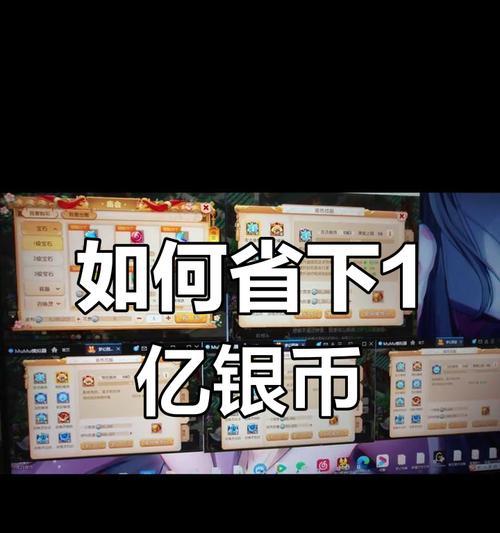
四、常见问题解答
问:清洁喷罐是否适合所有型号的笔记本电脑?
答:大部分通用的清洁喷罐适用于多数品牌型号的笔记本电脑,但建议在购买之前阅读产品说明或咨询商家,了解是否兼容你的特定型号。
问:清洁喷罐的清洁效果能维持多久?
答:清洁喷罐只是提供一种快速、便捷的清洁手段,实际维护周期还需要根据笔记本电脑的使用频率和环境因素而定。
问:若笔记本电脑已经有损坏,在清洁时要注意什么?
答:如果电脑外壳有磨损、划痕或屏幕有损坏,要特别小心使用清洁喷罐,最好咨询专业维修人员,以免造成进一步损伤。
五、结语
保持笔记本电脑的清洁,是确保其运行稳定和延长使用寿命的重要手段。通过以上步骤的指导,相信你已经掌握了使用笔记本电脑清洁喷罐的正确方法。记住,在清洁过程中细心谨慎,就能保证你的笔记本电脑得到适当的保养。希望每位电脑用户都能拥有一个干净、舒适的使用环境,让电脑成为你高效工作的得力助手。
本文链接:https://www.ptbaojie.com/article-7978-1.html

